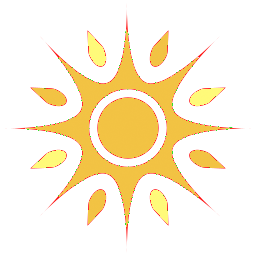 medium
medium 
 quite expensive
quite expensive 
 2 days
2 days
InformaticaGestionale.it vuole mettere sotto i riflettori un mini computer che sta facendo molto successo nell’ultimo periodo, il Raspberry Pi.
Con il costo di circa 100 euro è possibile dotarsi di un sistema: per la videosorveglianza, mediacenter, sincronizzazione dei file ed un cloud Saas privato per la creazione e la condivisione dei documenti on line.
Come fare?
di seguito la nostra guida compilata grazie alle nostre prove.
Prima di tutto dotarsi di:
– 1 Raspberry Pi B
– 1 scheda SD almeno da 4 Gb (noi abbiamo utilizzato una SD da 8 Gb)
– 1 webcam
– 1 Hard Disk esterno per conservare i dati
– 1 alimentatore per l’attacco alla rete elettrica
Raspberry esegue il boot sulla SD Card, quindi, sarà necessario installare su di essa un’immagine del sistema operativo.
L’immagine è possibile scaricarla dal sito di raspberry.
Nelle nostre prove abbiamo optato per l’immagine raspbian: un Debian adattato al Raspberry.
formattazione:
– formattiamo la scheda SD (preferibilmente in ext4). Con Ubuntu la formattazione possiamo eseguirla con GParted
scriviamo l’immagine raspbian su SD:
– con Ubuntu utiliziamo usb-imagewriter:
sudo apt-get install usb-imagewriter
– apriamo il programma, selezioniamo l’immagine raspbian appena scaricata e il device SD sul quale vogliamo installarla (fare attenzione al nome del device).
Finita la procedura è possibile rimuovere la SD dal supporto per poi inserirla nello slot del raspberry.
Colleghiamo il raspberry alla rete (via ethernet o wireless non importa)ed all’alimentatore elettrico e colleghiamoci attraverso ssh da un altro terminale.
E’ possibile continuare la configurazione direttamente sul raspberry ma, in questo caso, dovremo collegarlo ad un monitor con hdmi, una tastiera ed un mouse usb.
Accedendo invece via ssh possiamo configurarlo direttamente da un altro PC.
Se abbiamo collegato il raspberry al monitor noteremo il booting del sistema operativo.
Una prima configurazione da fare è “allargare” il filesystem su tutto lo spazio non ancora utilizzato dell’ SD.
Eseguire:
sudo raspi-config -> Expand File System
Hard Disk Esterno:
configurazione hard disk:
RaspBian monta in automatico la periferica sulla quale è appoggiato l’HardDisk all’interno della cartella /media.
Talvolta è possibile che cambi il nome della cartella sulla quale è montato l’HardDisk causando problemi ai prossimi servizi che vogliamo installare.
per evitare questo inconveniente dobbiamo indicare a priori quale sarà la cartella dove dovrà essere montato l’HardDisk.
La cartella la chiameremo “home”. Ad essa impostiamo il proprietario e i permessi di lettura e scrittura per tutti gli utenti.
sudo mkdir /media/home
sudo chown pi:pi /media/home
sudo chmod 777 /media/home
FileSystem NTFS
Formattiamo l’harddisk in ntfs ed eseguiamo le seguenti operazioni:
– installiamo il driver ntfs su raspBian.
sudo apt-get install ntfs-3g
– editiamo il file fstab
sudo nano /etc/fstab
e copiamo la seguente riga in fondo al file.
/dev/sda1 /media/home ntfs-3g uid=pi,gid=pi 0 0
riavviamo RaspBian
sudo reboot
All’avvio di RaspBian dovremo poter accedere all cartella del nostro HardDisk sotto /media/home
